иПхоне Интернет Стораге или ДЦИМ фасцикла је празна приликом повезивања на рачунар - како да га поправите?
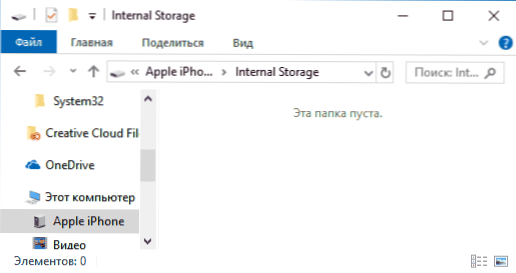
- 1434
- 237
- Jeremy Jacobi
Када повезујете иПхоне у рачунар или лаптоп помоћу УСБ кабла, на пример, да бисте преносили фотографију из њега, можете пронаћи самог иПхоне-а видљив у проводнику, понекад је видљиво унутрашње складиштење (унутрашње складиштење) ДЦИМ мапа на њему (у њему (у ИТ фотографији и видео снимци се чувају), док су празни.
У ова упутствима, шта да урадите да ли интернет складиштење или дцим мапа на иПхоне-у показује "Ова мапа је празна" када се отвори и како то може да се узрокује.
Прво је запамтити: Ако повежете иПхоне на рачунар или лаптоп, али не откључајте га, нећете добити приступ подацима - упркос чињеници да ће се приказати број окупираних места на Интернет складишту, Не можете видети шта није без откључавања, то је направљено из безбедносних разлога.
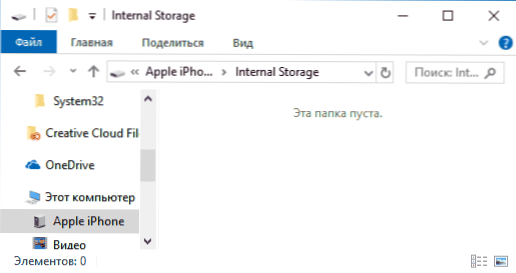
Исправљање празног за складиштење Интернета или ДЦИМ на иПхонеу
Ако разлог није у блокираном иПхоне-у, како је описано у претходном ставу, следећи вероватнији разлог да је ДЦИМ или унутрашња мапа за складиштење празно - недостатак "Труст" иПхоне-а на тренутни рачунар.
Обично, када први пут повежете иПхоне на рачунар, на телефону се даје на телефону о томе да ли треба да се поуздате на овај рачунар (ако је рачунар инсталиран од стране иТунес) или "омогућите приступ уређају на фотографији и видео". Ако дозволимо приступ, тада се приказује садржај меморије (не све, већ само фотографије и видео снимци у ДЦИМ-у). Ако кликнете "забранити" - у диригентији добијамо "ова мапа празна".
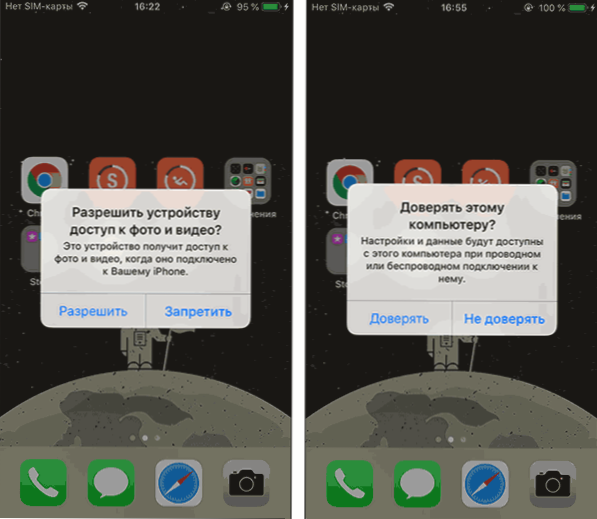
По правилу, ако поново унаприједите иПхоне, ова се порука поново појављује и имате прилику да дозволите приступ и погледајте податке. Међутим, ако се то не догоди, појава захтева може се вратити помоћу следећих корака:
- Искључите иПхоне са рачунара или лаптопа.
- На телефону идите на Подешавања - Главна ресетота - ресетовање градње Геон (у ствари, подешавања поверљивости ће се такође ресетовати и ваши подаци неће патити).
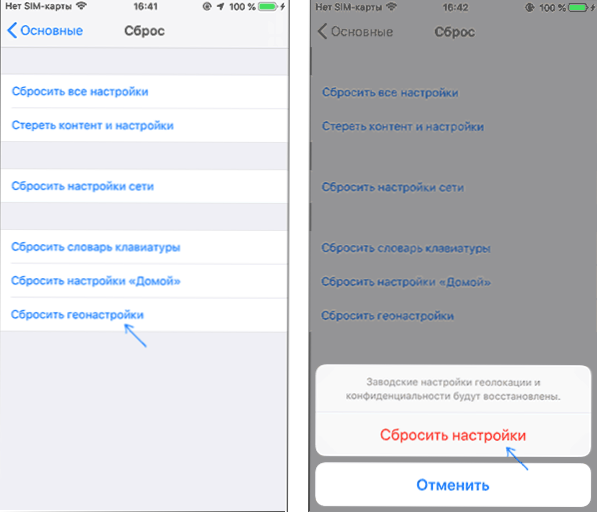
- Опционални предмет, али поузданији са њом - Поново покрените свој иПхоне (Држите тастер за напајање, искључите, а затим га поново искључите).
- Поново повежите свој иПхоне на рачунар, на екрану се треба појавити захтјев за приступ подацима или поуздању у рачунару - Дозволи приступ.
Као резултат тога, имаћете приступ мапама Интернет складиштења и ДЦИМ-а и садржаће ваше фотографије и видео записе.
Ако је иТунес апликација инсталирана на вашем рачунару, можете да користите и следећу методу:
- Повежите иПхоне у рачунарски кабл.
- Покрените иТунес на рачунару и у менију изаберите "Рачун" - "Ауторизација" - "Ауторизирајте овај рачунар".
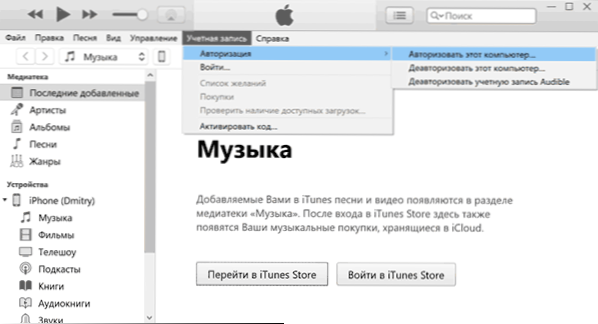
- Унесите лозинку за пријаву и Аппле ИД за ауторизацију.
- На телефону ће можда бити потребно дати сагласност поверењу овог рачунара.
- Након одобрења проверите да ли је садржај мапа на иПхоне-у постао доступан.
Ако желите да будете у могућности да отворите фотографије и видео записе са иПхоне-а на рачунару, када је екран блокиран, идите на ИД-ове ИД-а и кодексе-додирните и у одељку "Приступ" Приступите закључавању "Укључи" УСБ Акуалс " ".

